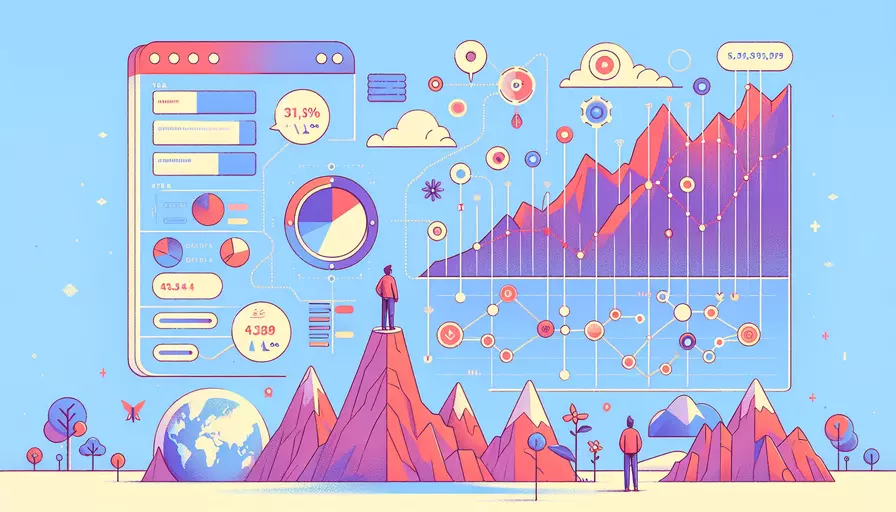
要在Vue中获取点击的日期,可以使用以下几种方法:1、使用事件对象、2、绑定数据属性、3、使用日期选择器插件。使用事件对象是最简单的一种方法,通过点击事件获取当前日期,并将其展示在页面上。具体实现步骤将在后文详细介绍。
一、使用事件对象
通过事件对象可以轻松地获取点击事件发生时的日期,具体步骤如下:
- 在Vue组件中,绑定一个点击事件;
- 在事件处理函数中,通过
new Date()获取当前日期; - 将获取的日期赋值给一个数据属性,并在模板中展示出来。
代码示例如下:
<template>
<div>
<button @click="getDate">点击获取日期</button>
<p>点击的日期是:{{ clickedDate }}</p>
</div>
</template>
<script>
export default {
data() {
return {
clickedDate: ''
};
},
methods: {
getDate() {
const currentDate = new Date();
this.clickedDate = currentDate.toLocaleString();
}
}
};
</script>
解释:
- 绑定点击事件
@click="getDate",当按钮被点击时,触发getDate方法。 - 在
getDate方法中,通过new Date()创建一个新的日期对象,并使用toLocaleString方法将其转换为本地日期时间字符串。 - 将转换后的日期字符串赋值给
clickedDate数据属性,并在模板中展示。
二、绑定数据属性
在Vue中,可以通过绑定数据属性的方式获取和展示点击的日期,步骤如下:
- 在Vue组件中,定义一个数据属性用于存储日期;
- 绑定一个点击事件,通过事件处理函数更新数据属性;
- 在模板中展示数据属性的值。
代码示例如下:
<template>
<div>
<button @click="updateDate">点击获取日期</button>
<p>点击的日期是:{{ date }}</p>
</div>
</template>
<script>
export default {
data() {
return {
date: ''
};
},
methods: {
updateDate() {
const currentDate = new Date();
this.date = currentDate.toLocaleDateString();
}
}
};
</script>
解释:
- 绑定点击事件
@click="updateDate",当按钮被点击时,触发updateDate方法。 - 在
updateDate方法中,通过new Date()创建一个新的日期对象,并使用toLocaleDateString方法将其转换为本地日期字符串。 - 将转换后的日期字符串赋值给
date数据属性,并在模板中展示。
三、使用日期选择器插件
使用日期选择器插件是另一种获取点击日期的方式,步骤如下:
- 安装并引入日期选择器插件;
- 在Vue组件中使用日期选择器,并绑定数据属性;
- 在模板中展示选择的日期。
代码示例如下:
<template>
<div>
<date-picker v-model="selectedDate"></date-picker>
<p>选择的日期是:{{ selectedDate }}</p>
</div>
</template>
<script>
import DatePicker from 'vue-date-picker';
export default {
components: {
DatePicker
},
data() {
return {
selectedDate: ''
};
}
};
</script>
解释:
- 安装
vue-date-picker插件,并在组件中引入。 - 使用
<date-picker>组件,并通过v-model指令绑定selectedDate数据属性。 - 在模板中展示
selectedDate的值。
四、总结
通过以上三种方法,我们可以在Vue中获取点击的日期。具体方法包括:
- 使用事件对象:通过点击事件获取当前日期,并将其展示在页面上。
- 绑定数据属性:通过绑定数据属性的方式获取和展示点击的日期。
- 使用日期选择器插件:使用插件提供的日期选择器,方便用户选择日期并展示。
建议在实际应用中,根据项目需求选择合适的方法。如果需要更多的日期处理功能,可以考虑使用插件或库,如moment.js或date-fns,以简化日期处理操作。希望这些方法能够帮助你更好地获取和展示点击日期,提高开发效率。
相关问答FAQs:
1. 如何在Vue中获取点击的日期?
在Vue中获取点击的日期可以通过以下步骤实现:
-
首先,创建一个Vue实例,并在data属性中定义一个变量来存储点击的日期,例如
selectedDate。 -
在模板中,使用
v-on指令监听日期的点击事件,并调用一个方法来处理点击事件。 -
在方法中,使用
event参数来获取点击事件的相关信息,例如点击的目标元素、坐标等。 -
使用JavaScript的
Date对象来获取具体的日期信息,例如年、月、日等。 -
将获取到的日期信息赋值给
selectedDate变量,以便在Vue模板中显示或进一步处理。
下面是一个示例代码:
<template>
<div>
<h2>选择日期</h2>
<div v-for="day in days" :key="day" @click="selectDate($event)">
{{ day }}
</div>
<p>你选择的日期是:{{ selectedDate }}</p>
</div>
</template>
<script>
export default {
data() {
return {
days: ['2022-01-01', '2022-01-02', '2022-01-03', ...], // 假设这是一些日期数据
selectedDate: '' // 存储选择的日期
};
},
methods: {
selectDate(event) {
// 获取点击的日期
const clickedDate = event.target.textContent;
// 将点击的日期赋值给selectedDate变量
this.selectedDate = clickedDate;
}
}
};
</script>
通过以上步骤,你就可以在Vue中获取到用户点击的日期,并将其保存在变量中进行进一步处理或展示。
2. 如何在Vue中获取点击日期的详细信息?
如果你想要获取点击日期的详细信息,例如年、月、日等,可以通过以下步骤实现:
-
在Vue的方法中,使用
event参数获取点击事件的相关信息。 -
使用JavaScript的
Date对象来获取详细的日期信息,例如年、月、日等。 -
将获取到的日期信息保存在Vue的变量中,以便在模板中展示或进一步处理。
下面是一个示例代码:
<template>
<div>
<h2>选择日期</h2>
<div v-for="day in days" :key="day" @click="selectDate($event)">
{{ day }}
</div>
<p>你选择的日期是:{{ selectedDate }}</p>
<p>详细信息:</p>
<ul>
<li>年:{{ selectedDateInfo.year }}</li>
<li>月:{{ selectedDateInfo.month }}</li>
<li>日:{{ selectedDateInfo.day }}</li>
</ul>
</div>
</template>
<script>
export default {
data() {
return {
days: ['2022-01-01', '2022-01-02', '2022-01-03', ...], // 假设这是一些日期数据
selectedDate: '', // 存储选择的日期
selectedDateInfo: {} // 存储选择日期的详细信息
};
},
methods: {
selectDate(event) {
// 获取点击的日期
const clickedDate = event.target.textContent;
// 将点击的日期赋值给selectedDate变量
this.selectedDate = clickedDate;
// 获取详细的日期信息
const dateObj = new Date(clickedDate);
const year = dateObj.getFullYear();
const month = dateObj.getMonth() + 1;
const day = dateObj.getDate();
// 将详细的日期信息保存在selectedDateInfo变量中
this.selectedDateInfo = {
year: year,
month: month,
day: day
};
}
}
};
</script>
通过以上步骤,你就可以在Vue中获取到用户点击的日期,并进一步获取详细的日期信息,以便在模板中展示或进行其他操作。
3. 如何在Vue中获取点击日期的索引?
如果你想要获取用户点击的日期在日期列表中的索引,可以通过以下步骤实现:
-
在Vue的方法中,使用
event参数获取点击事件的相关信息。 -
使用JavaScript的
Array.prototype.indexOf()方法来获取点击日期在日期列表中的索引。 -
将获取到的索引保存在Vue的变量中,以便在模板中展示或进行其他操作。
下面是一个示例代码:
<template>
<div>
<h2>选择日期</h2>
<div v-for="(day, index) in days" :key="day" @click="selectDate($event, index)">
{{ day }}
</div>
<p>你选择的日期是:{{ selectedDate }}</p>
<p>索引:{{ selectedDateIndex }}</p>
</div>
</template>
<script>
export default {
data() {
return {
days: ['2022-01-01', '2022-01-02', '2022-01-03', ...], // 假设这是一些日期数据
selectedDate: '', // 存储选择的日期
selectedDateIndex: -1 // 存储选择日期的索引
};
},
methods: {
selectDate(event, index) {
// 获取点击的日期
const clickedDate = event.target.textContent;
// 将点击的日期赋值给selectedDate变量
this.selectedDate = clickedDate;
// 将点击日期的索引赋值给selectedDateIndex变量
this.selectedDateIndex = index;
}
}
};
</script>
通过以上步骤,你就可以在Vue中获取到用户点击的日期,并获取其在日期列表中的索引,以便在模板中展示或进行其他操作。
文章标题:vue+如何获取点击的日期,发布者:飞飞,转载请注明出处:https://worktile.com/kb/p/3680819

 微信扫一扫
微信扫一扫  支付宝扫一扫
支付宝扫一扫 